Cách chuyển trưởng nhóm Zalo trên máy tính không khó. Bài viết sẽ hướng dẫn bạn chi tiết cách đổi trưởng nhóm trên Zalo.
Ngày nay, không khó để chúng ta có thể liên lạc, nhắn tin hay gọi điện cho nhau hoàn toàn miễn phí bởi đã có sự trợ giúp của các phần mềm chuyên dụng như Messenger, Viber, Skype… Và tất nhiên, không thể bỏ qua Zalo – app nhắn tin của người Việt và được sử dụng khá rộng rãi hiện nay.
Dù không được quảng cáo rầm rộ như Lotus nhưng Zalo thực sự đã rất thành công trong việc khiến người Việt ưu tiên dùng hàng Việt. Tất cả bởi những tính năng cũng như lợi ích mà nó mang lại không hề thua kém app quốc tế như Skype hay Viber. Với Zalo, bạn có thể gọi điện, nhắn tin, thậm chí gọi điện, gọi qua video hoàn toàn miễn phí bằng kết nối wifi.
Không những thế, Zalo còn có một bảng tin giống như mạng xã hội Facebook cho người dùng chia sẻ cảm nghĩ, hình ảnh, thậm chí tạo cả nhóm chat của những người có cùng điểm chung. Tất nhiên, người tạo nhóm sẽ là trưởng nhóm và họ có khả năng phân quyền cho người khác. Dưới đây là cách bổ nhiệm trưởng nhóm Zalo.
Nhóm Zalo đang được rất nhiều người sử dụng, bởi sự tiện lợi mà nhóm mang lại, đặc biệt là dân văn phòng, công sở lựa chọn nhóm chat Zalo để trao đổi công việc thuận tiện, dễ dàng hơn.
Và trong bản cập nhật mới nhất này Zalo đã mang tới tính năng Chuyển quyền trưởng nhóm trên cả phiên bản PC, Android và iOS, cho phép người dùng lựa chọn trưởng nhóm mới một cách dễ dàng. Cách thực hiện trên cả 3 nền tảng tương tự nhau.
Video hướng dẫn chuyển quyền trưởng nhóm Zalo PC
Hướng dẫn chuyển quyền trưởng nhóm Zalo trên máy tính
Truy cập Zalo trên Web Tải Zalo trên Windows
Bước 1: Đầu tiên tại giao diện chính của ứng dụng Zalo trên PC, hãy mở một nhóm mà bạn đang làm trưởng nhóm (Admin).
Bước 2: Tại phần trò chuyện của nhóm, nhấn vào mục Quản lý nhóm ở phía bên phải của màn hình.
Bước 3: Kéo chuột xuống phía dưới, ấn vào mục Chuyển quyền trưởng nhóm.
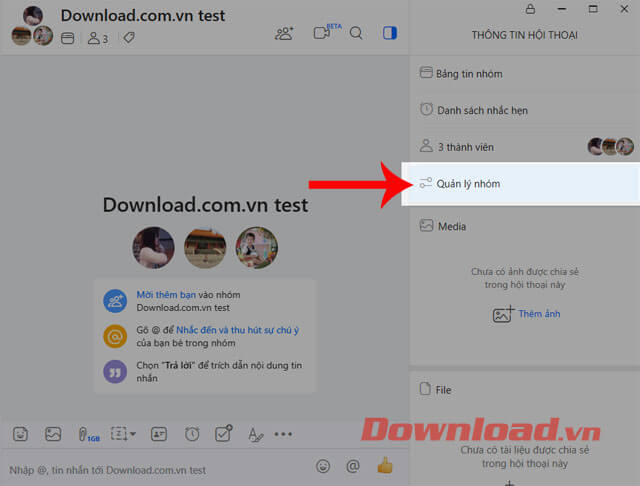
Bước 4: Lúc này, trên màn hình sẽ hiển thị thông báo về việc chuyển quyền trưởng nhóm, bấm vào nút Tiếp tục.
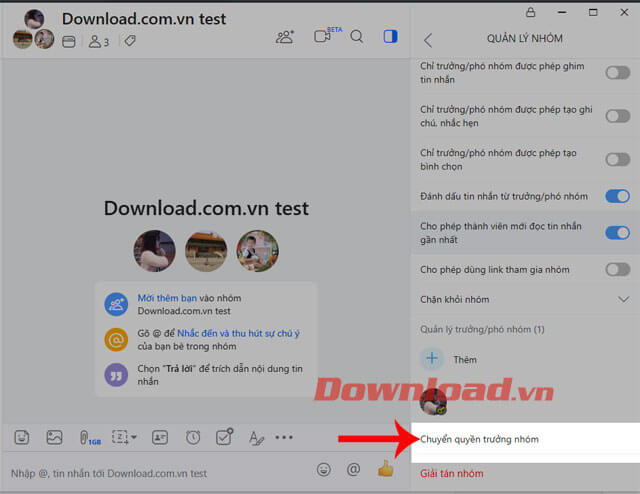
Bước 5: Chọn thành viên mà bạn muốn chuyển quyền làm trưởng nhóm cho người đó.
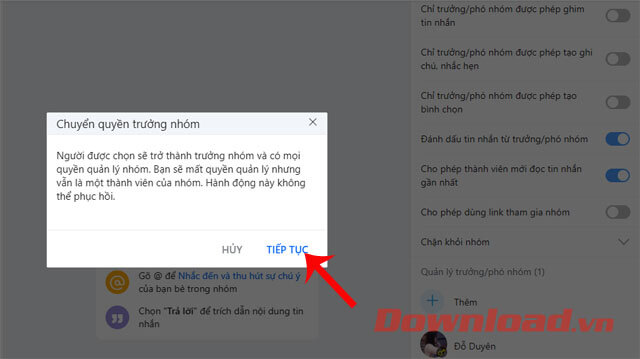
Bước 6: Bây giờ, cửa sổ xác nhận việc đổi trưởng nhóm hiển thị lên màn hình, hãy ấn vào nút Xác nhận.
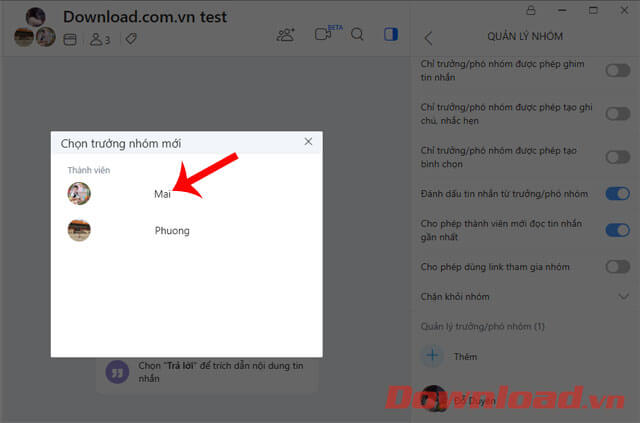
Video hướng dẫn chuyển quyền trưởng nhóm Zalo trên điện thoại
Hướng dẫn chuyển quyền trưởng nhóm Zalo trên điện thoại
Zalo cho Android Zalo cho iOS
Bước 1: Mở nhóm chat Zalo mình đang làm trưởng nhóm (Admin) lên, rồi nhấn vào biểu tượng 3 chấm ngang ở góc trên cùng bên phải, chọn Quản lý nhóm > Chuyển quyền trưởng nhóm.
Bước 2: Ngay sau đó xuất hiện cửa sổ xác nhận Chuyển quyền trưởng nhóm, nhấn Tiếp tục. Sau đó chọn trưởng nhóm, rồi nhấn tiếp Xác nhận. Người được chọn trưởng nhóm sẽ có mọi quyền quản lý nhóm, còn bạn sẽ mất quyền quản lý nhưng vẫn là một thành viên của nhóm.
Lưu ý: Sau khi chuyển quyền trưởng nhóm không thể khôi phục.
Ngoài ra, trưởng nhóm còn có thể bật/tắt phê duyệt thành viên mới, quyền sửa thông tin nhóm, bầu thêm phó nhóm cùng quản lý nhóm chat Zalo với mình.

Tôi là Nguyễn Văn Sỹ có 15 năm kinh nghiệm trong lĩnh vực thiết kế, thi công đồ nội thất; với niềm đam mê và yêu nghề tôi đã tạo ra những thiết kếtuyệt vời trong phòng khách, phòng bếp, phòng ngủ, sân vườn… Ngoài ra với khả năng nghiên cứu, tìm tòi học hỏi các kiến thức đời sống xã hội và sự kiện, tôi đã đưa ra những kiến thức bổ ích tại website nhaxinhplaza.vn. Hy vọng những kiến thức mà tôi chia sẻ này sẽ giúp ích cho bạn!
